Cum creez un Dialog box
Pentru tutorialul în engleză, accesează English tutorial
1-Hello World
1.Pornește Choregraphe
2.Gasește boxa Set Language din Audio -> Voice
Intră în setări și setează limba - English
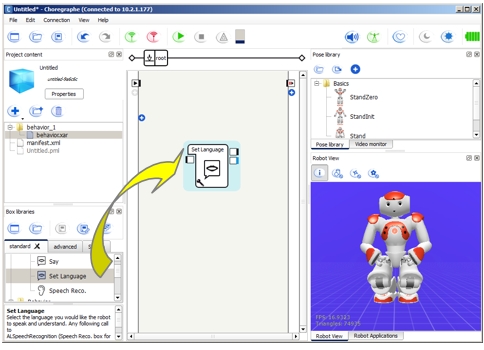
3.Fă click de dreapta pe suprafața de lucru și alege, din meniul deschis Create a new Box > Dialog....
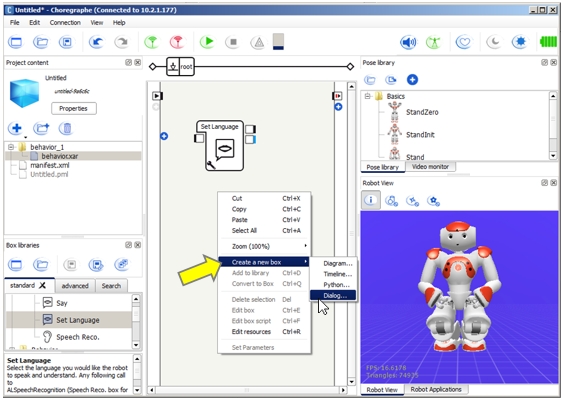
4.Apasă pe butonul Add new topic, apoi scrie numele topicului fară spații, de exemplu HelloWorld. Apasă pe butonul Add, apoi pe butonul OK.
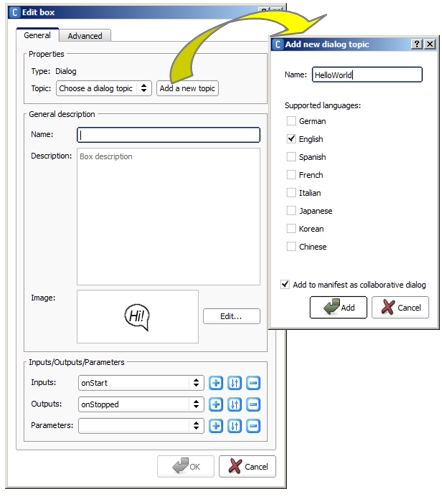
Creează legături ca în imaginea de mai jos:
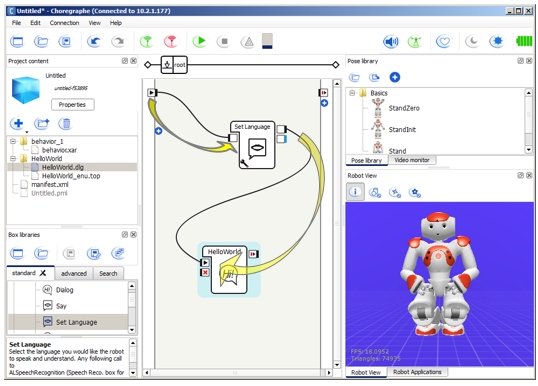
În stânga, în fereastra Project content, găsește fișierul HelloWorld_enu.top și deschide-l.
Notă: Dacă nu vezi fereastra Project content, deschide de sus din bara de meniu, View -> Project content și vei vedea în partea stângă Project content
Se va deschide editorul care arată așa:
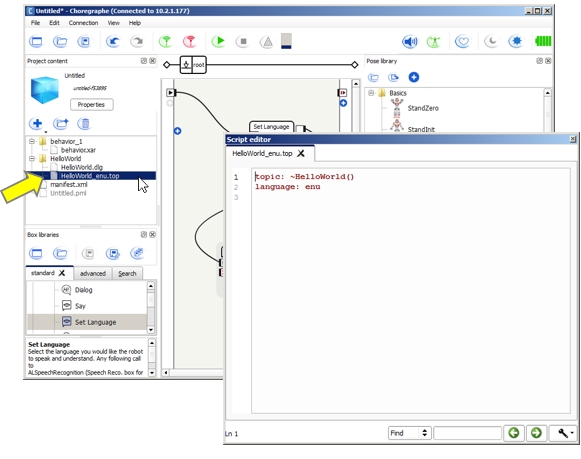
Scrie aceste reguli:
```
u:(Hello) Hello, young lady
u:(Good morning) Let's start a wonderful day
u:([hi hello wassup]) hello young lady u:(["tell me" "give me"] your name) of course, my name is NAO
u:(["can you" please] sit down {now}) ok i sit down $sit=1 u:(["can you" please] stand up {now}) ok i stand up $standup=1
topic: ~Food() language: enu
u:(let's talk about food) OK, guess what I like
u:^private(do you like fish) yes and sea food too u:^private(do you like meat) no, I don't
topic: ~Sport() language: enu
u:(let's talk about sport) OK, guess what sport I like
u:^private(do you like tennis) no, I can't play tennis u:^private(do you like yoga) yes, would you like to do yoga with me?
```
Creează legăturile așa: 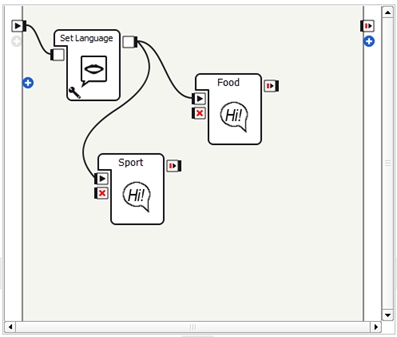
Testează programul.
Pentru a trece de la un topic la altul și să-i dai focusul, folosește una dintre regulile: În exemplul nostru, “Let’s talk about food” sau “Let’s talk about sport”.
Atunci când un topic (food sau sport) are focusul, se întâmplă următoarele:
toate user rules private ale acestui topic sunt activate
toate user rules private ale altor topice sunt dezactivate
Last updated